Comodo เป็น บริษัท รักษาความปลอดภัยคอมพิวเตอร์ที่มีชื่อเสียงในด้านซอฟต์แวร์ป้องกันไวรัสฟรี Comodo Antivirus และ Comodo Internet Security แม้ว่าพวกเขาจะไม่ได้อันดับที่ดีที่สุดในการทดสอบมัลแวร์อิสระพวกเขามีฐานผู้ใช้จำนวนมากด้วยเงื่อนไขการใช้งานที่หายากมากซึ่งทำให้ซอฟต์แวร์สามารถใช้ในสภาพแวดล้อมส่วนบุคคลและเชิงพาณิชย์ได้
ประสิทธิภาพของแอนติไวรัสในการตรวจจับและบล็อกซอฟต์แวร์ที่เป็นอันตรายที่แพร่กระจายล่าสุดนั้นอาศัยการกำหนดคำจำกัดความของไวรัสล่าสุดอย่างมากซึ่งเป็นสาเหตุที่ทำให้คุณสามารถค้นหา บริษัท ป้องกันไวรัสบางรายที่อัพเดตไฟล์ลายเซ็นของพวกเขาหลายครั้งต่อวัน ดังนั้นความสามารถในการเรียกใช้การอัปเดตเพื่อตรวจสอบโปรแกรมและการอัพเดทฐานข้อมูลไวรัสจึงมีความสำคัญมากและมีปัจจัยหลายอย่างที่ทำให้การตรวจสอบการอัปเดตล้มเหลว ด้านล่างคุณจะพบภาพหน้าจอที่แสดง Comodo กำลังรับสถานะข้อผิดพลาดในการตรวจสอบลายเซ็น / ฐานข้อมูลเว็บไซต์ / ตัวจดจำและการอัปเดตโปรแกรม

ซอฟต์แวร์ที่เป็นอันตรายสามารถป้องกัน Comodo ไม่ให้อัพเดทได้โดยเชื่อมโยงที่อยู่ย้อนกลับกับชื่อโฮสต์การปรับปรุงของ Comodo ในไฟล์ Windows HOSTS หรือมีความเป็นไปได้ที่ไฟร์วอลล์เครือข่ายจะบล็อกเซิร์ฟเวอร์อัพเดทของ Comodo และเป็นไปได้ว่าการปรับปรุงของ Comodo เซิร์ฟเวอร์ไม่ทำงาน
หาก Comodo ช้ามากและใช้เวลาในการอัปเดตนานโดยเฉพาะในช่วงแรกที่ต้องดาวน์โหลดไฟล์ฐานขนาดใหญ่ที่มีขนาดใหญ่กว่า 200MB หรือไม่สามารถเชื่อมต่อได้เลยที่นี่เรามีวิธีแก้ไขปัญหา เมื่อคุณเรียกใช้การตรวจสอบการอัปเดตจากซอฟต์แวร์ Comodo ซอฟต์แวร์นั้นจะเชื่อมต่อกับ http://download.comodo.com ก่อนแล้วจึงกำหนดเซิร์ฟเวอร์การอัปเดตตามตำแหน่งของคุณ ดังนั้นหากชื่อโฮสต์“ download.comodo.com” ถูกปิดกั้นจะไม่สามารถอัปเดต Comodo ได้ ขั้นตอนแรกคือการตรวจสอบว่ามีรายการ Comodo ในไฟล์ Windows HOSTS ของคุณหรือไม่
1. กด WIN + R เพื่อเปิดหน้าต่าง Run
2. พิมพ์ notepad% windir% \ system32 \ drivers \ etc \ hosts ในหน้าต่าง Run และคลิก OK
3. ตรวจสอบให้แน่ใจว่าคุณไม่เห็นรายการ Comodo ใน Notepad หากมีให้ลบออกและบันทึกไฟล์
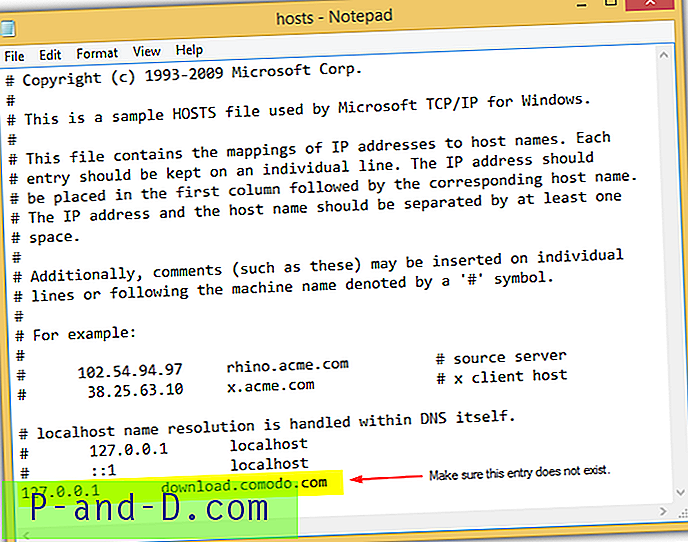
รายการในไฟล์ HOSTS ดังที่แสดงไว้ด้านบนจะแม็พ download.comodo.com กับที่อยู่ลูปแบ็คท้องถิ่นทำให้ Comodo ไม่สามารถเชื่อมต่อกับเซิร์ฟเวอร์การอัพเดทจริง โดยปกติแล้วรายการนี้จะถูกเพิ่มโดยมัลแวร์และอาจเป็นไปได้ว่าคอมพิวเตอร์ของคุณติดไวรัสแล้ว หลังจากลบรายการออกจากไฟล์ HOSTS คุณควรเรียกใช้การอัปเดตและการสแกนแบบเต็มในคอมพิวเตอร์ของคุณ คุณอาจต้องการเรียกใช้การสแกนไวรัสแบบออฟไลน์โดยใช้ดิสก์ช่วยเหลือฟรีหากจำเป็น
หากคุณยังไม่สามารถเรียกใช้การอัปเดตใน Comodo หรือการอัปเดตช้ามากคุณสามารถกำหนดค่า Comodo เพื่อเชื่อมต่อโดยตรงกับหนึ่งในเซิร์ฟเวอร์การอัพเดทโดยไม่ต้องใช้ DNS เพื่อเชื่อมต่อโดยตรง
1. เรียกใช้ Comodo แล้วคลิกปุ่ม Tasks ที่ อยู่ด้านบนขวาของ Comodo
2. คลิกที่ Advanced Tasks แล้วเลือก“ Open Advanced Settings ”
3. คลิกที่ อัปเดต ที่แถบด้านซ้ายมือแล้วเลือก " การตั้งค่าพร็อกซีและโฮสต์ "
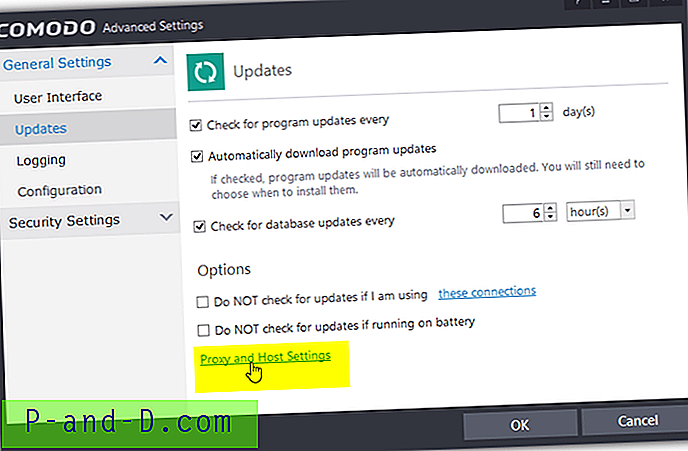
4. คลิกขวาที่กล่องเซิร์ฟเวอร์เลือก เพิ่ม ป้อนโฮสต์ใหม่ต่อไปนี้ตามรายการด้านล่างและคลิกตกลง
http://cdn.download.comodo.com/
http://downloads.comodo.com/
http://download-cn.comodo.com/
เซิร์ฟเวอร์การอัพเดทแรกคือ CDN ที่ขับเคลื่อนโดย CloudFlare และใช้งานตามค่าเริ่มต้นสำหรับผู้ใช้ชาวอเมริกันและชาวยุโรป สำหรับเซิร์ฟเวอร์อัพเดตตัวที่สองและสามพวกเขาจะใช้สำหรับผู้ใช้ชาวเอเชียและในปัจจุบันโฮสต์ทั้งสองนั้นได้แก้ไขเป็นที่อยู่ IP เดียวกัน 178.255.82.1
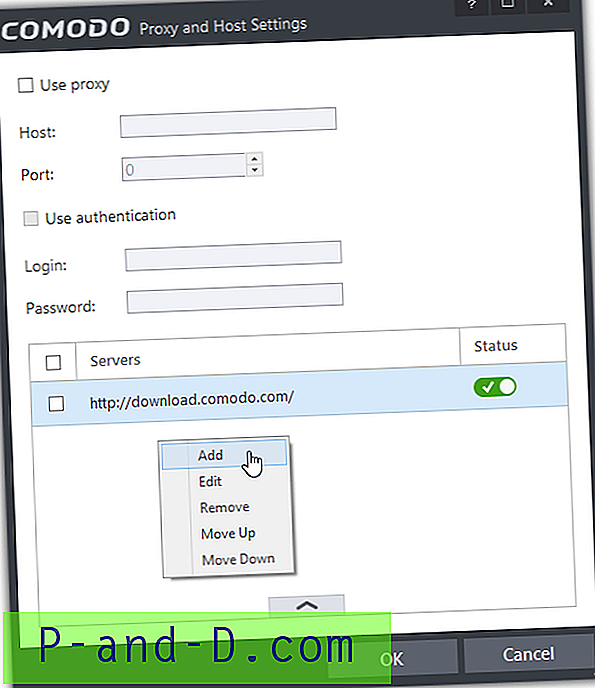
5. ตอนนี้คุณควรเห็นโฮสต์ใหม่ที่เพิ่มเข้าไปในพื้นที่เซิร์ฟเวอร์พร้อมกับเซิร์ฟเวอร์ดั้งเดิม“ download.comodo.com” และเปิดใช้งานทั้งคู่ สิ่งนี้ไม่ได้สร้างปัญหาเพราะโคโมโดจะพยายามเชื่อมต่อกับเซิร์ฟเวอร์เดิมก่อนและจะเชื่อมต่อกับเซิร์ฟเวอร์ที่เพิ่งเพิ่มใหม่ตัวที่สองโดยอัตโนมัติหากเซิร์ฟเวอร์ตัวแรกล้มเหลว
หมายเหตุเพิ่มเติม : การเพิ่มที่อยู่ IP 178.255.82.1 ไปยังโฮสต์ใหม่ใน Comodo จะใช้งานได้ แต่ไม่แนะนำให้เลือกเนื่องจากสามารถเปลี่ยนที่อยู่ IP ที่แมปไปยังโฮสต์การอัปเดตได้ หากคุณต้องการเพิ่มที่อยู่ IP เซิร์ฟเวอร์การอัพเดทของ Comodo คุณควรแก้ไขชื่อโฮสต์ให้เป็น IP โดยส่ง Ping ไปที่ download.comodo.com
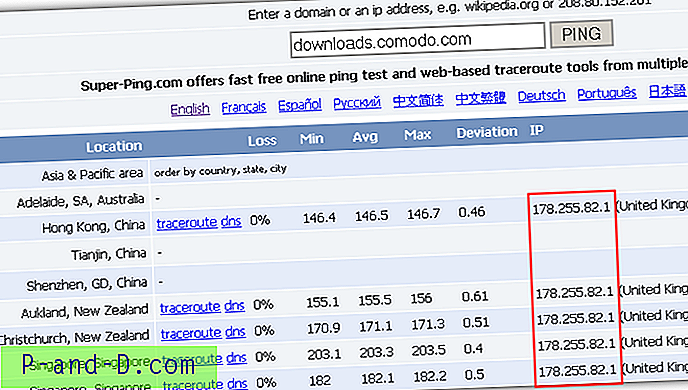
อย่าลืมว่าคุณไม่สามารถเพิ่มที่อยู่ IP ของเซิร์ฟเวอร์ CDN ที่ขับเคลื่อนโดย CloudFlare เพราะ CloudFlare ไม่อนุญาตให้เข้าถึง IP โดยตรง



!['ไม่มีโพสต์ที่จะแสดงในตอนนี้' ฟีดข่าว Facebook [4 โซลูชั่น]](http://p-and-d.com/img/other/326/there-are-no-more-posts-show-right-now-facebook-newsfeed.png)

